
המום בהודעות מתמדת? מתחיל עם iOS ו- iPados 15 , iPhone ו- iPad שלך מציעים תכונת סיכום התראה, ומאפשרות לך להגדיר הודעות שיופיעו בזמנים מתוזמנים באחד "סיכום" במקום מיד כפי שהם קורים.
דומה ל התכונה להתמקד , סיכום ההודעה מסייע לך למנוע הסחות דעת לא רצויות. אם דילגת על ההתקנה הראשונית עבור התכונה או רוצה לשנות אותו מאוחר יותר, הנה איך לעשות את זה.
קָשׁוּר: כיצד להגדיר להתמקד ב- iPhone ו- iPad
מציאת והוספת סיכומי ההודעות
כדי להתחיל, תצטרך פתח את App Settings על iPhone או iPad שלך. לאחר מכן, גלול למטה והקש על הודעות.
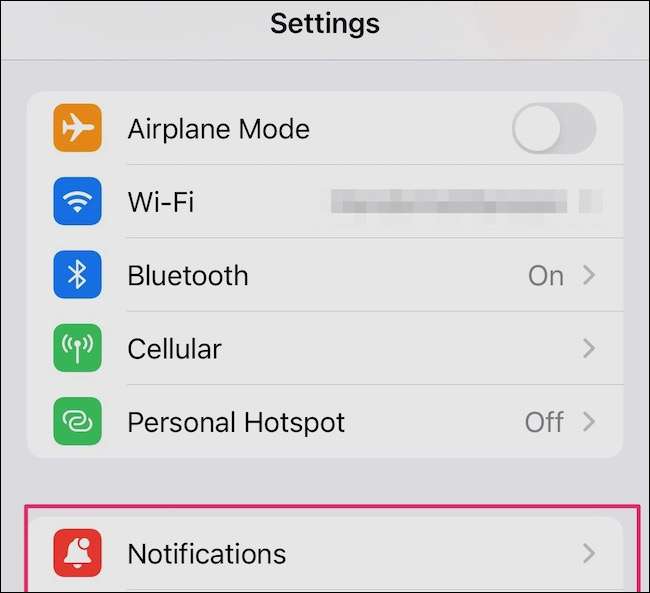
בחלק העליון של הדף, תראה אפשרות שכותרתו "סיכום מתוזמן". זה עשוי לרשום כמה פעמים מתוזמנות, אבל אל תדאג אם זה לא. פשוט הקש על "סיכום מתוזמן" ואתה יכול להגדיר כמה למעלה.
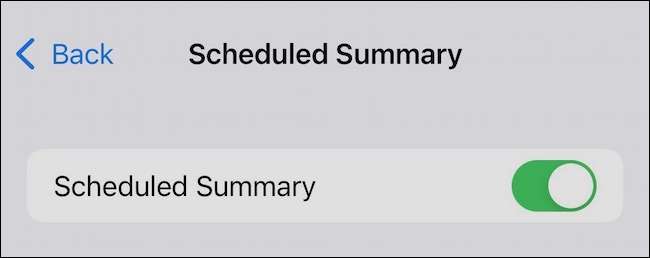
האפשרות הראשונה שתראה את התכונה או כבויה. אם אתה רוצה להשתמש "סיכום מתוזמן", ודא כי toggle הוא התהפך ירוק. מתחת לזה, אתה צריך לראות את לוח הזמנים שלך. זה מפרט את הזמנים כאשר iOS יראה לך סיכום התראה.
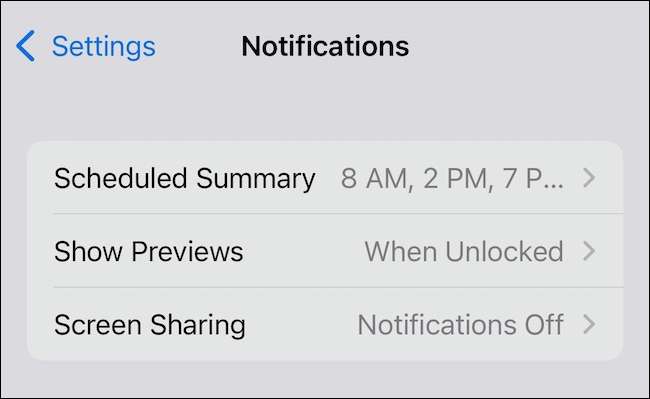
הסיכום הראשון יהיה כנראה מתוזמן במשך 8 בבוקר. סיכום נוסף צפוי להיות מתוזמן במשך 6 בערב. אתה יכול להוסיף כמה פעמים סיכום נוסף כרצונך. לדוגמה, בבדיקה שלנו, אנחנו מוגדרים סיכומים של ההודעות שלנו להופיע בשעה 8 בבוקר, 2 בערב, 7 בערב, ו -10 בערב.
הפעלת האפשרות 'הצגה'
לאחר מכן, תראה אפשרות שכותרתו "הצג סיכום הבא". אם אתה הופך את זה, סיכום ההודעה הקרובה שלך יופיע במרכז ההודעות עוד לפני הזמן המתוכנן.
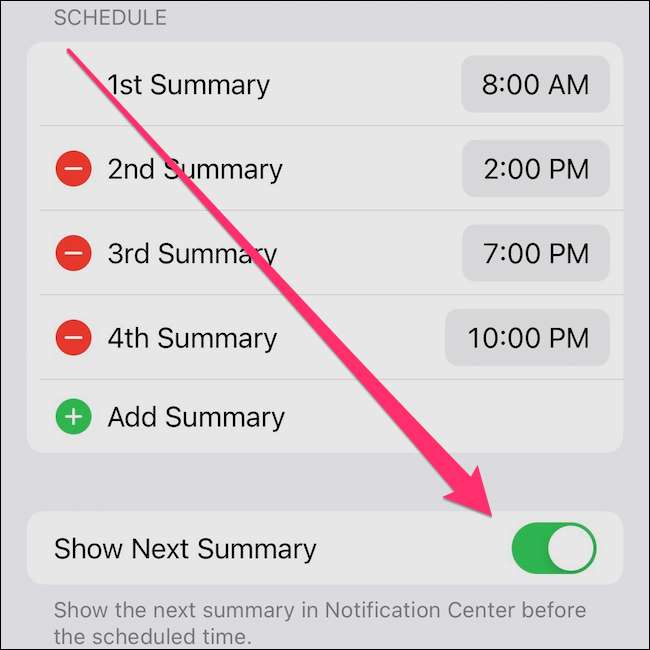
הסיכום הקרוב ייראה משהו כזה, ואתה יכול לחפש אותו כדי לראות את כל ההודעות App מתוזמנת שלך.
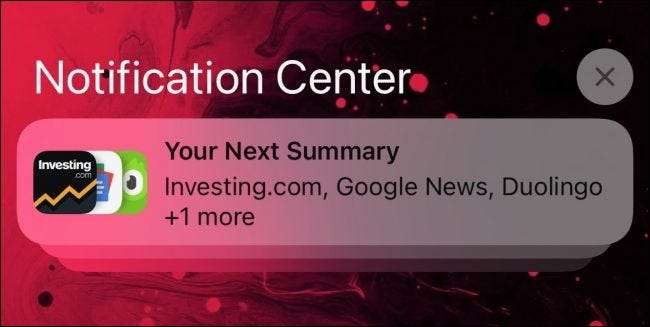
כיצד לבחור אילו אפליקציות לכלול סיכום ההודעות
בהמשך, ניתן להגדיר אילו אפליקציות ייכללו בכל סיכום.
למרבה הצער, לא ניתן להגדיר אפליקציה כדי להופיע באופן בלעדי בסיכומים ספציפיים. כל מה שאתה יכול לעשות הוא להגדיר את היישום להיות כלול בכל סיכומים או לא.
הערה: סיכום התראה כברירת מחדל רק חזרה מה אפל רואה הודעות לא דחופות לסיכומים. לדוגמה, IOS רואה שיחות טלפון נכנסות והודעות טקסט להיות דחוף. אתה תמשיך לקבל אותם מיד, אלא אם כן אתה במיוחד לספר iOS להחזיק אותם מאוחר יותר. עוד על זה למטה.
ברשימה זו של אפליקציות, תראה ממוצע של כמה הודעות כל תצוגת App ליום. כפי שאתה יכול לראות, רוב ההודעות בדוגמה להלן בא מדוא"ל.
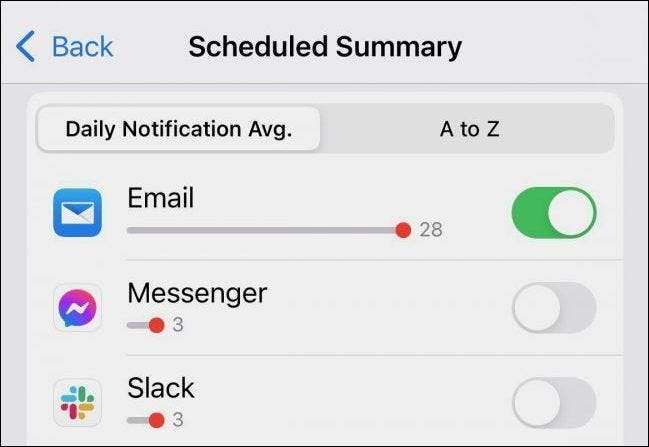
זה המקום שבו אתה יכול אפילו לשנות את הטלפון ואת הודעות ההודעות המתוכננות במקום מיידי. אם אתה צריך לשנות את האפליקציה של הודעות מיידיות כדי שתוזמן, פשוט להעיף את מתג החלף לירוק
IOS כנראה תנחה אותך לוודא שזה באמת מה שאתה רוצה. לאחר שינוי הודעות שיינתנו, לדוגמה, IOS מבקש ממך להשאיר את האפליקציה להגדרת הודעות מיידיות, או לשנות אותן כדי שתוזמן.

אם אתה מעדיף לראות את הרשימה המאורגנת לפי סדר אלפביתי, כל שעליך לעשות הוא הקש על A ל- Z הכרטיסייה.
הגדרת הודעות רגישות בזמן להופיע מיד
אם אתה חוזר לחלונית הגדרות ההודעות הראשי, אתה יכול לחפור אפילו עמוק יותר. תוכלו למצוא גם דרך אחרת להגדיר יישומים ספציפיים כדי לדחוף את ההודעות שלך מיד. גלול למטה עד שתראה את היישום הפרטי שברצונך להגדיר.
הודעות מסוימות הן יותר רגישות יותר מאחרים. אתה יכול לספר iPhone שלך או iPad להמשיך ולספק אותם מיד, במקום לחכות סיכום ההודעה הבא.
הקש על האפליקציה שברצונך לשנות, ותראה קבוצה חדשה של אפשרויות. תחת "משלוח הודעה", באפשרותך לשנות אם ההודעות של האפליקציה צוצות מיד או אם הן כלולות בסיכום התראה. אפילו טוב יותר, אתה יכול להגיד את המכשיר שלך לדחוף את ההודעות הרגישות של הזמן הזה מיד עם פליפ של לעבור.
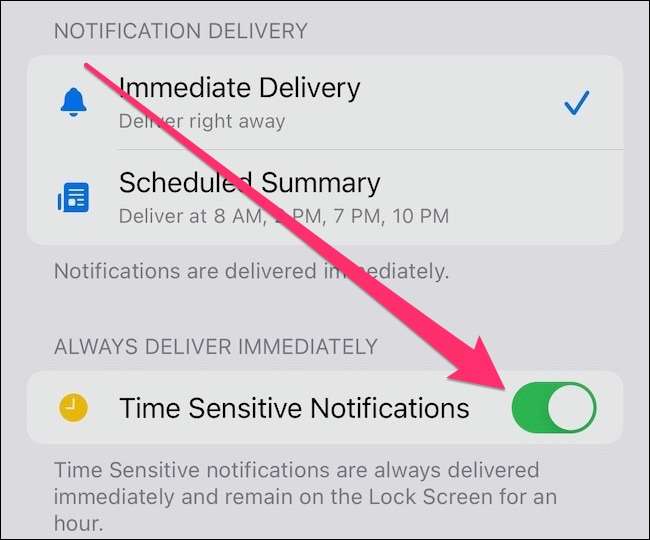
להלן האפשרות "תמיד לספק מיד". כאן, אתה יכול להגיד iOS כדי להראות לך אותם הודעות רגישות זמן באופן מיידי. עם זה מופעל, הודעות חשובות יופיעו על מסך המנעול שלך מיד. הודעות אלה יישארו על מסך המנעול במשך שעה או עד שתבטל אותם.
תכונה שימושית נוספת שהגיעה עם IOS 15 אתה עשוי להיות מעוניין הוא המאמת המובנה של שני גורמים .






